Как ускорить медленный браузер Safari на Mac
[ad_1]
Если браузер Safari на вашем Mac работает очень медленно, вы сможете ускорить медленный браузер Safari на вашем Mac, выполнив действия, указанные ниже.
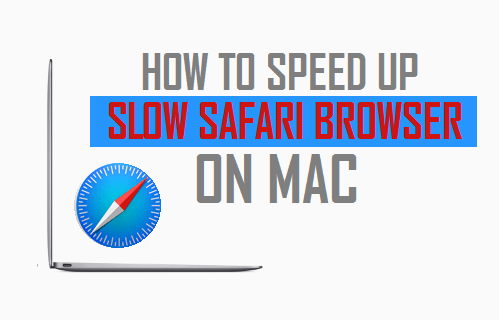
Медленный браузер Safari на Mac
Так же, как Google Chrome и другие веб-браузеры, браузер Safari по умолчанию на Mac может замедляться с течением времени и даже становиться мучительно медленным по разным причинам.
Когда это произойдет, вы заметите значительную задержку загрузки веб-страниц, вам будет сложно прокручивать веб-страницы вниз, а также вы можете заметить, что некоторые веб-сайты не загружаются.
Следовательно, ниже мы предоставляем методы исправления медленного браузера Safari на вашем Mac, которые должны помочь вам улучшить производительность браузера Safari на вашем Mac.
1. Очистить историю просмотров Safari.
Начните с очистки истории просмотров Safari на вашем Mac.
1. Открытым Сафари Браузер> выберите Сафари вкладка в строке верхнего меню и нажмите Чистая история…. вариант.
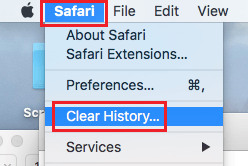
2. Во всплывающем окне выберите Вся история и нажмите на Чистая история кнопка.
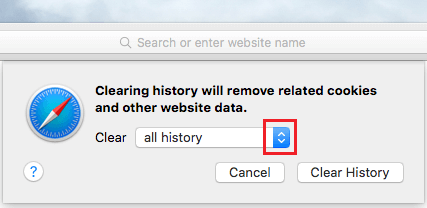
2. Измените настройки поиска Safari.
Хотя «Настройки интеллектуального поиска» в браузере Safari могут улучшить работу в Интернете, они также, как известно, замедляют работу браузера.
1. Открытым Сафари Браузер> выберите Сафари вкладка в верхней строке меню и нажмите Системные настройки в раскрывающемся меню.
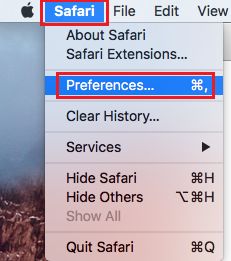
2. На следующем экране щелкните значок Поиск Tab и отключить Включить быстрый поиск по сайту, Предварительная загрузка топ-хит в фоновом режиме и Показать избранное опции.
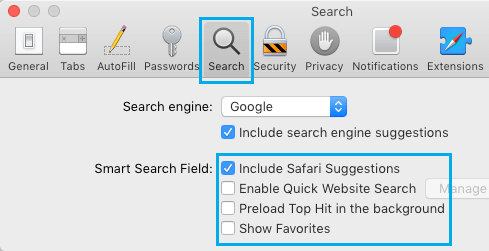
3. ВЫКЛЮЧИТЕ Дашборд.
Хотя функция Dashboard на Mac полезна, она требует ресурсов, что может привести к замедлению работы браузера Safari, особенно на старых MacBook (2010 или более ранних версий).
Следовательно, попробуйте отключить панель инструментов на вашем Mac и посмотрите, влияет ли это на скорость браузера Safari на вашем Mac.
1. Нажать на яблоко Логотип в строке верхнего меню и выберите Системные настройки… в раскрывающемся меню.

2. На экране «Системные настройки» нажмите Управление полетами.
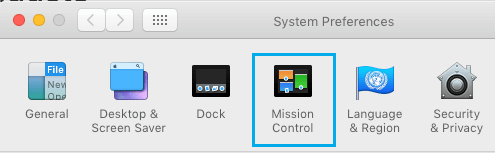
3. На следующем экране поверните ВЫКЛЮЧЕННЫЙ в Приборная доска функция на вашем Mac.
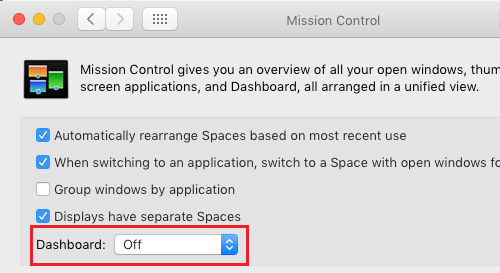
Если вы не заметите большой разницы, вы всегда можете вернуться к экрану Mission Control и включить панель управления на вашем Mac.
4. Очистите кеш браузера Safari.
С течением времени кэш браузера Safari может увеличиваться в размерах, что приводит к замедлению работы браузера.
1. Открытым Сафари Браузер> выберите Вкладка «Разработка» в строке верхнего меню и нажмите Пустые кеши в раскрывающемся меню.
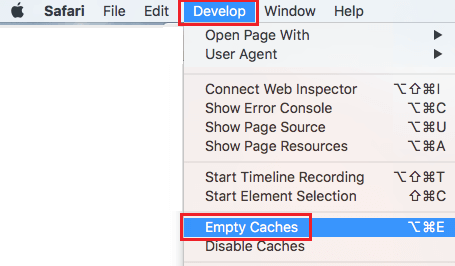
Примечание: Вам необходимо включить меню «Разработка» в Safari, оно не включено по умолчанию на Mac.
После очистки кеша вы можете обнаружить, что ваши любимые веб-сайты загружаются немного медленнее во время первого посещения, но они начнут загружаться быстрее во время ваших последующих посещений.
5. Отключите расширения браузера Safari.
Некоторые расширения браузера Safari могут замедлять работу браузера и мешать правильному функционированию Safari на вашем Mac.
1. Открытым Сафари Браузер> выберите Развивать вкладка в строке верхнего меню и нажмите Отключить расширения в раскрывающемся меню.
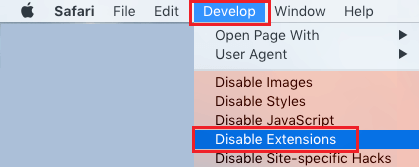
Это отключит все расширения браузера Safari на вашем компьютере.
6. Отключите неиспользуемую сеть.
Если вы в основном используете Ethernet или WiFi, отключение неиспользуемой сети может помочь ускорить работу браузера Safari.
1. Нажмите на яблоко Логотип> выберите Системные настройки… в раскрывающемся меню.

2. На экране «Системные настройки» щелкните значок Сеть вариант.
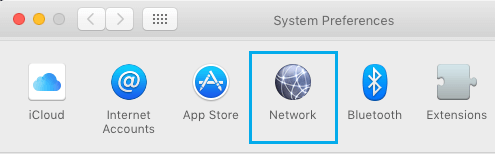
3. На следующем экране выберите неиспользуемые Сеть (В данном случае WiFi) и нажмите Выключить кнопка.
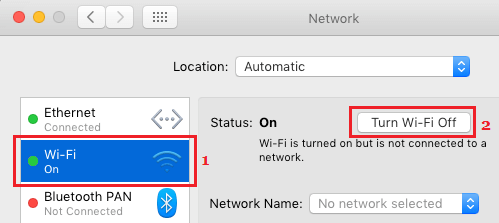
7. Установите приоритет сети
Если вы используете как Wi-Fi, так и Ethernet, настройте приоритет сети в зависимости от того, к какой сети вы в основном подключены.
1. Открытым Системные настройки > нажмите на Сеть.
2. На экране сети щелкните значок Значок шестеренки и выберите Установить заказ на обслуживание… в раскрывающемся меню.
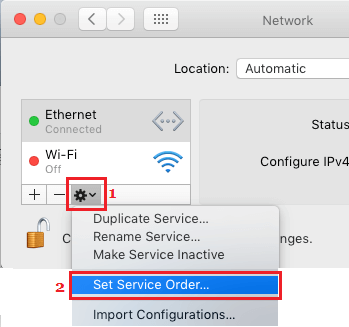
3. На следующем экране перетащите Вай-фай ниже Ethernet Сеть (если вы в основном используете Ethernet) или перетащите Ethernet под WiFi (если вы в основном используете сеть WiFi).
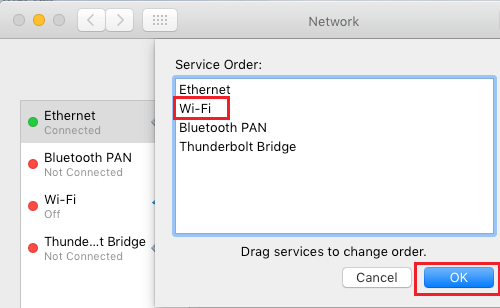
4. Нажмите на В ПОРЯДКЕ чтобы сохранить этот параметр на вашем Mac.
8. Обновите браузер Safari.
Лучший способ максимально использовать возможности браузера Safari на Mac — убедиться, что на вашем компьютере установлена последняя версия браузера Safari.
1. Нажать на Значок Яблока в строке верхнего меню и выберите Об этом Mac. в раскрывающемся меню.
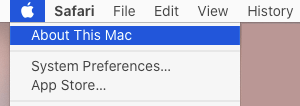
2. На следующем экране нажмите Обновление программного обеспечения кнопка
9. Используйте Google DNS.
Если вы заметили, что браузер Safari на вашем Mac обычно работает медленнее в определенные периоды дня, проблема может быть связана с перегрузкой DNS-серверов вашего поставщика услуг.
Вы можете переключиться на бесплатную общедоступную службу DNS Google или OpenDNS и увидеть, как это помогает повысить скорость просмотра на вашем Mac.
Шаги по изменению DNS-серверов на вашем Mac можно найти в этом руководстве: Как переключиться на Google DNS в Windows и Mac.
- Как изменить место загрузки файла Safari на Mac
- Как разрешить или заблокировать всплывающие окна в браузере Safari
[ad_2]
